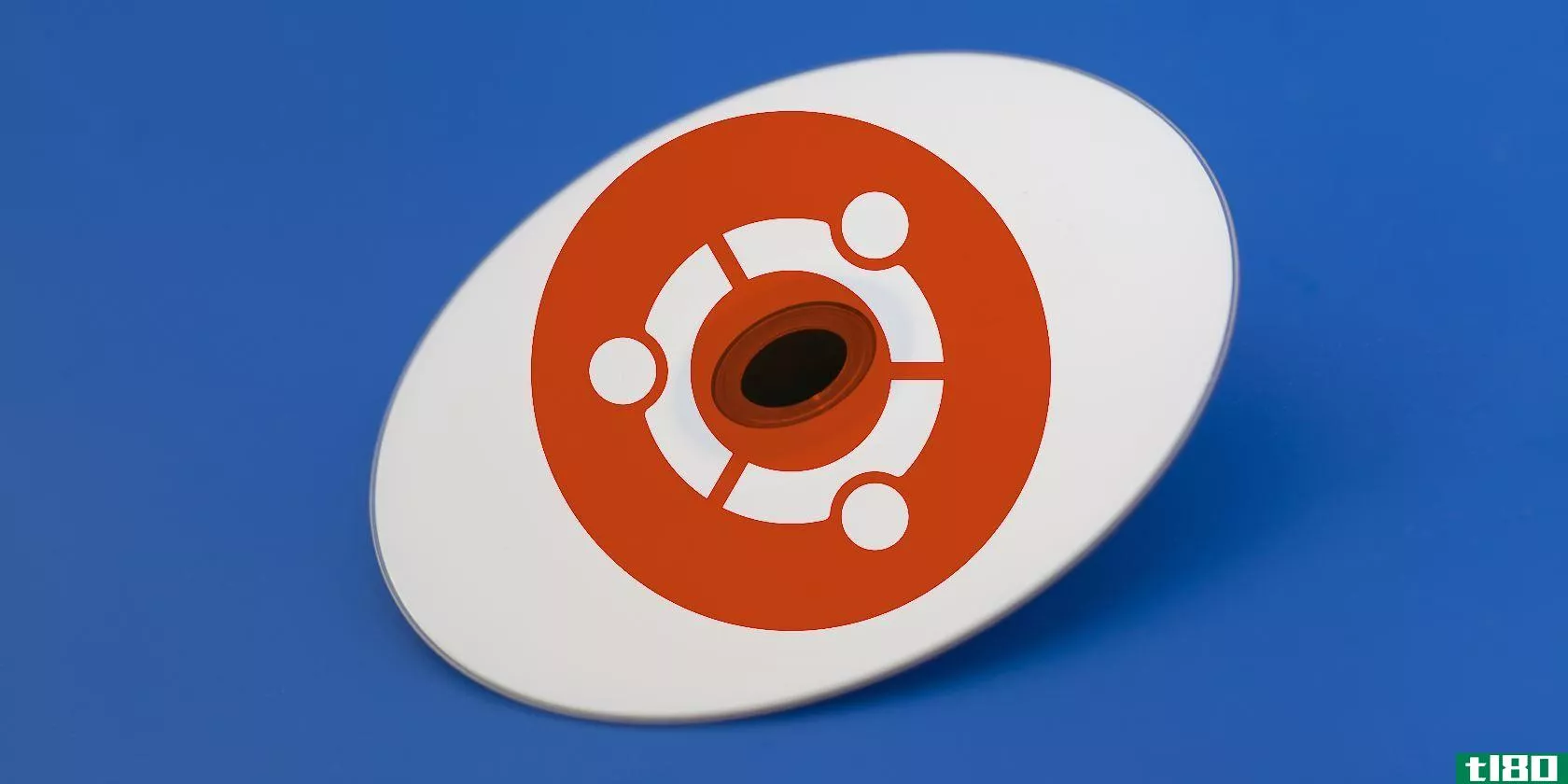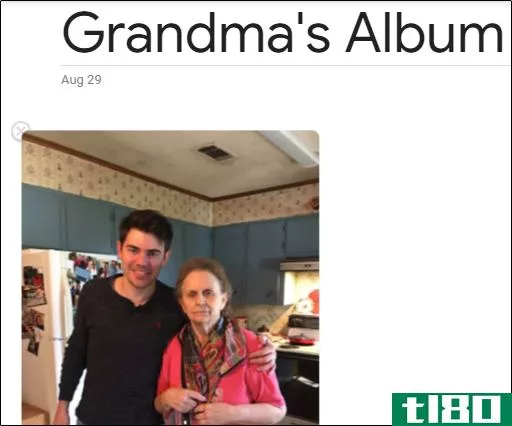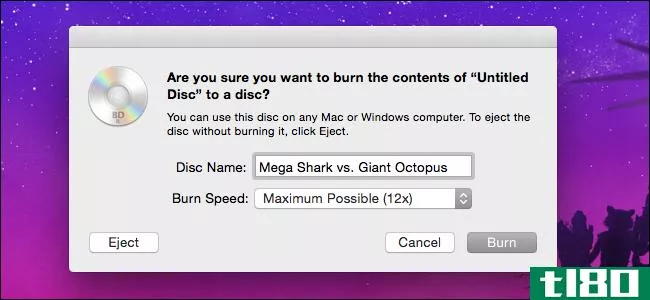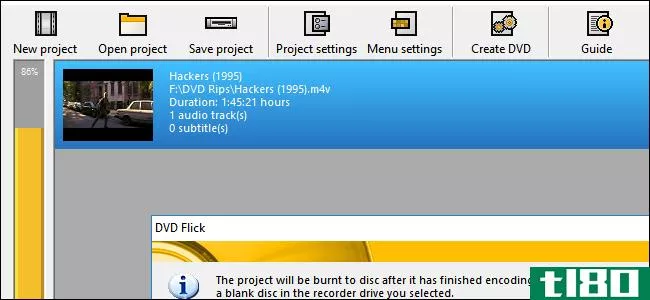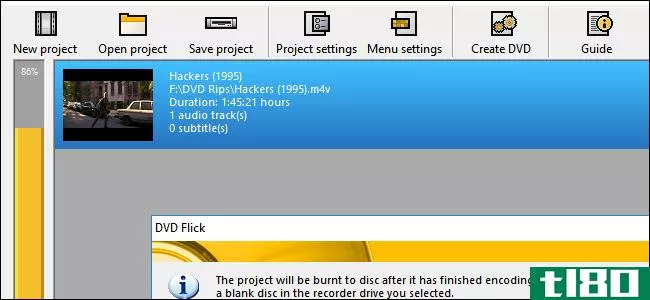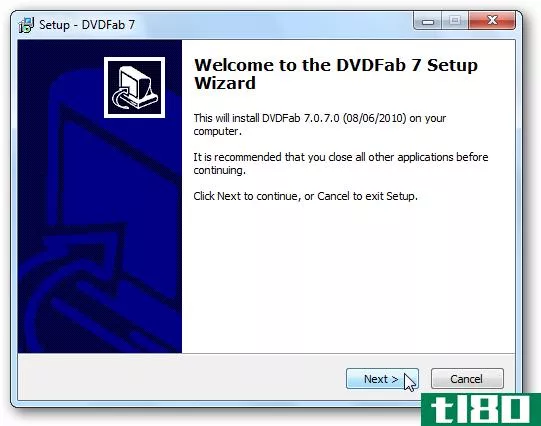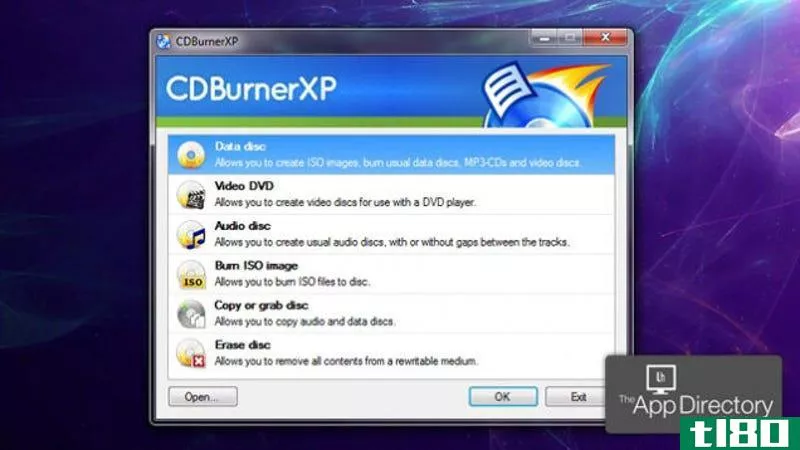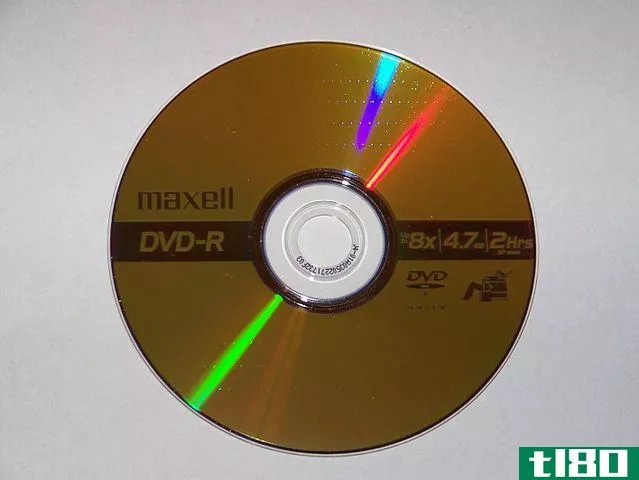黑客攻击:将几乎所有视频文件刻录到可播放的dvd上

亚当·帕什
单击查看将任何旧视频文件(如使用BitTorrent下载的DivX/Xvid编码视频)放入DVD以在电视上播放可能是一项艰巨的任务。有很多软件都能以一定的价格解决这类问题,但作为开源软件的爱好者,免费软件始终是我的首选。
幸运的是,在开源社区中,从任何视频文件创作可播放的DVD都变得容易多了。本周,我将向您展示如何将下载的电视节目刻录成DVD,您可以使用免费(如语音)开源应用程序DVD Flick在客厅播放。
注意:DVD Flick的使用简单得让人难堪,但由于它是一个可能会让那些没有创作过很多DVD的人感到困惑的主题,而且这是一个我们在Lifehacker之前多次被问到的问题,我们认为DVD Flick应该得到一个快速的指导。
在几个简单的步骤中,这里介绍了如何将电脑上几乎所有的视频文件刻录成可播放的DVD。
步骤1:下载并安装dvd flick
DVD Flick是一个免费的、开源的DVD创作工具,它将处理几乎所有与创作DVD有关的工作。所以感谢开源之神,在这里下载吧。
为了**可以在DVD播放机上播放的DVD,您的视频文件需要以MPEG-2格式进行编码。DVD Flick之所以特别(除了免费之外)是因为它可以处理所有必要的AVI、MPG、MOV和WMV文件(以及其他文件)到MPEG-2的转码,然后一次性编写和刻录DVD,这意味着任何人都可以使用它。
步骤2:配置项目设置
DVD Flick界面非常简单-通过工具栏上的7个按钮,您可以访问所有需要访问的内容。在我们为你的DVD项目添加视频之前,让我们来看看设置,并确保一切都如你所愿。
单击标记为“项目设置”的按钮。默认情况下,您可能不需要更改任何内容,但我确实想指出一些事情。

“常规”选项卡用于设置目标媒体的大小(即DVD的容量)。如果您正在刻录标准DVD-R,则需要保留默认的4.3GB设置。但是,您也可以将目标大小设置为双层DVD、迷你DVD、CD-R或您自己的自定义目标大小。

“视频”选项卡可用于设置DVD播放机的格式,即DVD是NTSC格式还是PAL格式。如果您居住在美国,NTSC是您的pal。另一方面,大多数欧洲和亚洲国家都使用pal。您还可以在“编码配置文件”下拉列表中设置编码质量。如果您觉得自己创作的DVD的质量不够高,您可能希望尝试提高质量,并确保勾选“第二次编码通过”复选框。如果您对质量非常满意,但希望加快编码过程,则可以降低质量并取消第二次编码过程(您可能不想这样做,但以防万一,就是这样)。

同样值得注意的是,“刻录”选项卡允许您设置最终产品的选项。例如,如果您手头没有DVD可供刻录,您可以告诉DVD Flick创建一个ISO映像,以便稍后使用ISO Recorder或ISOBurn等工具轻松刻录到DVD。
步骤3:将标题添加到dvd
正如我上面所说,DVD Flick允许您将几乎任何类型的视频文件添加到DVD项目中。最简单的方法是打开保存视频文件的文件夹,将文件拖放到DVD Flick中。应用程序左侧的黄色条显示您使用了多少空间。一张可播放DVD上可以播放的视频量会因长度和质量的不同而有所不同,因此请注意您的空间。

DVD电影在这一点上完全不是胡说八道;你不能建造任何花哨的菜单屏幕[1] 相反,您编写和刻录的DVD只需按照默认情况下添加到项目中的顺序将每个文件作为章节播放。如果要向单个视频文件添加章节,请选择视频/标题,然后单击编辑标题。。。改变篇章创作的方法。您可以每隔这么多分钟创建一个章节点,为每个标题创建一组章节,或者让您的视频章节保持自由。
高级用户还可以通过编辑标题菜单添加额外的音频曲目(如评论)和字幕。
第四步:**dvd

开始之前,请选择DVD Flick工作时将转码文件保存到的目录。你需要有一个有足够空间的驱动器,所以要记住这一点。您还需要记住这一点,以便在过程完成后可以删除这些文件,这样您就不会在硬盘上装满预刻录的DVD。

现在您已经按照自己的方式设置好了所有内容,请单击标有“创建DVD”的按钮。DVD Flick现在将开始对视频文件进行转码,并在您坐下来浏览互联网时**DVD。如果您以前从未这样做过,您将很快了解到视频转码需要一些时间和CPU马力。

如果你不想在电脑上玩DVD的时候把它从电脑上拿出来,有时候你想把它从电脑上拿出来,这样你的电脑就没用了。勾选“完成后关机”复选框,您可以让DVD Flick通宵营业,并在完成后关闭计算机。当你第二天早上起床时,你将是一张新创作的DVD的家长!
Adam Pash是Lifehacker的副编辑,他喜欢自己**的DVD非常简单。他的特写《黑客攻击》每周二出现在Lifehacker上。订阅Hack Attack RSS订阅源,在您的新闻阅读器中获得新的内容。
脚注:
[1] 如果你正在寻找一个免费的解决方案,用漂亮的菜单屏幕**DVD,请查看DVD Styler。DVD Styler的缺点是它不能处理DVD Flick所做的所有转码,这意味着您需要自己将视频文件转码为MPEG[备份]
- 发表于 2021-08-01 11:30
- 阅读 ( 100 )
- 分类:通用
你可能感兴趣的文章
将DVD和蓝光刻录到电脑的11个最佳工具
... VLC播放器理所当然地赢得了它的声誉,因为它几乎可以播放任何你想看的视频格式。虽然它通常被认为是媒体播放的首选,但您也可以使用VLC来翻录DVD或蓝光。 ...
- 发布于 2021-03-18 01:00
- 阅读 ( 302 )
如何与你的祖父母分享你的数码照片
...果你想要的只是一个数码相框,而没有googlenest Hub提供的所有附加功能,那么你就很幸运了。虽然大多数数码相框都没有互联网连接,但大多数都有USB端口或SD卡插槽。您可以在每次访问时使用这些端口添加或删除照片。 有这么...
- 发布于 2021-04-03 00:06
- 阅读 ( 206 )
如何在windows 7中刻录照片和视频DVD(无需额外软件)
...换它,要么使用更强大的软件,如DVD Flick。 把你想要的所有东西都添加到列表中,或者把你能容纳的所有东西都添加到软件限制的“150分钟”的任意存储空间中。您可以通过单击某个项目,然后单击菜单栏中的向上或向下箭头...
- 发布于 2021-04-07 15:21
- 阅读 ( 143 )
如何将任何视频文件刻录到可播放的蓝光光盘
...来的。下面介绍如何在Windows或macOS上将电影拷贝甚至家庭视频刻录到可播放的蓝光中。 你需要什么 相关:如何用MakeMKV和手刹撕开蓝光光盘 要创建自己的可播放蓝光,您首先需要做以下几件事: 蓝光刻录机驱动器:当蓝光成为...
- 发布于 2021-04-07 16:31
- 阅读 ( 229 )
如何将任何视频文件刻录到可播放dvd
...你会看到两种类型的空白光碟:DVD+R和DVD-R。这两种格式几乎是相同的,现在**的几乎每个光碟机都支持这两种格式,所以你买哪一种可能无关紧要。但是,如果您有旧的DVD刻录机,请检查它是否支持DVD+R或DVD-R。如果它只支持一...
- 发布于 2021-04-07 17:07
- 阅读 ( 181 )
如何将任何视频文件刻录到可播放的dvd
...你会看到两种类型的空白光碟:DVD+R和DVD-R。这两种格式几乎是相同的,现在**的几乎每个光碟机都支持这两种格式,所以你买哪一种可能无关紧要。但是,如果您有旧的DVD刻录机,请检查它是否支持DVD+R或DVD-R。如果它只支持一...
- 发布于 2021-04-07 17:19
- 阅读 ( 205 )
如何获得尼禄的最佳功能与免费的替代品
...并要求你升级到最新版本只是为了刻录光盘?你可以得到几乎所有的尼禄的功能与免费的替代品,这里是如何。 有许多程序可用于将各种类型的媒体刻录到CD和DVD上,您需要的许多工具都内置在Windows中例如,Windows 7可以将ISO文...
- 发布于 2021-04-13 04:31
- 阅读 ( 200 )
如何将dvd刻录到硬盘并在pc上播放
... VLC回放 VLC是一个流行的跨平台媒体播放器,它可以播放几乎任何媒体类型,视频也不例外。打开VLC并选择Media>Open Folder。 选择包含视频目录的文件夹,然后单击“确定”。 您的DVD将打开,就像从光盘播放一样。 在盒...
- 发布于 2021-04-13 14:11
- 阅读 ( 237 )
适用于windows的最佳光盘刻录应用程序
...更新的,并且可以在当前版本的Windows上工作)可以刻录几乎任何类型的光盘,无论是简单的图像刻录还是创建音频或视频CD。它不仅功能强大,而且界面也很容易理解。一旦启动,就可以选择要创建的光盘类型并开始拖动文件。...
- 发布于 2021-05-27 13:55
- 阅读 ( 219 )